表面回波图描述
当您希望从海面开始向下朝海底看整个水体时,主要使用 Surface(表面)回波图。 由于该回波图是以海面为参照的,因此,海底轮廓将随实际深度而变化。 您可以通过 Start Range(起始范围)和 Range(范围)设置选择起始范围(回波图开始的深度)和垂直范围(回波图的垂直“长度”)。 Range(范围)和 Start Range(起始范围)功能均位于 Main(主)菜单上。
如何打开

要激活 Surface(表面)回波图,请单击所选视图以使其“激活”。 在 Active(激活)菜单上选择 Echogram(回波图)。 选择 Echogram(回波图)选项卡以打开页面。 在 Echogram(回波图)页面上,将 Echogram type(回波图类型)设置为 Surface(表面)。
描述
Surface(表面)回波图通常用于研究从船体下方几米向下到海底的水体。 如果您设置 Start Range(起始范围)和 Range(范围)深度以将海底轮廓置于回波图的下端,您将有很好的机会研究来自水体的回波。 由于该回波图是以海面为参照的,因此,海底轮廓将随实际深度而变化。
生物量是根据您在 Calculation Interval(计算间隔)对话框中所做的选择自动计算的;相关选择包括给定的时间范围、定义的发射脉冲数量或回波图视图的一部分。 然后从回波区域中获取数据,回波区域在发射脉冲后立即开始,并在探测到的深度上方刚好结束。
如果您限制了垂直范围(使用 Start Range(起始范围)和 Range(范围)设置),则生成的区域将用于生物量计算。 如果对海底明确定义了唯一的底部探测,则底部回波将不会包括在计算中。 因此,如果关闭底部探测器,底部回波将包括在计算中。
提示


要进行更深入的研究,请使用 Zoom(缩放)信息窗格放大来自水体或底部的回波。
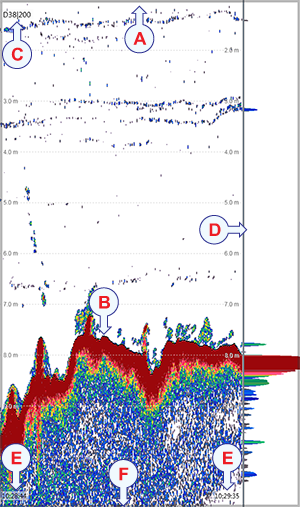
| A | 这是回波图的起始深度 在 Surface(表面)回波图中,您可能希望从海面开始回波图,然后将 Start Range(起始范围)设置为 0(零)。然后,您将在回波图顶部看到发射脉冲是一个强回波。尝试将 Start Range(起始范围)设置为一个较小的值,例如 1 米。然后,回波图将立即在龙骨或换能器面下方开始。
|
| B | 这是底部(海床) 底部显示有一个较强的轮廓。由于该回波图是以海面为参照的,因此,底部将随实际深度而变化。 不同的底部状况将对底部回波的绘制方式产生视觉影响。坚硬的底部(岩石)会比柔软的底部(泥浆或淤泥)产生更强的回波,从而使颜色更深。
Echogram(回波图)对话框中的 Echogram(回波图)页面允许您调整底部轮廓。 您可以添加黑色底线和白线,使底部更显眼。
|
| C | 换能器标识 此文本标明了用于创建回波图的换能器,也因此标明了通道。 在本文中,通道一词用作通用术语,用于识别收发器、换能器和工作频率的组合。
|
| D | 这是范围视图 Scope(范围)视图用于指示每个回波的强度。 每条线的颜色和长度反映了接收到的回波振幅。
|
| E | 这些是标签 小标签显示在视图的左下角和右下角。 这些标签可以包含时间或距离来识别回波图的水平轴。 您可以从视图中隐藏标签。
可以在 Echogram(回波图)对话框中的 Horizontal Axis(水平轴)页面上更改标签。
|
| F | 这是所选深度范围的下端 根据所选的范围,此深度通常比底部轮廓低几米。 总回波图范围 (A) 至 (F) 通过 Main(主)菜单上的 Range(范围)按钮定义。
|
示例
与表面相关的回波图中的 Start Range(起始范围)
在表面回波图中,将 Start Range(起始范围)值设置为 10 米。这将使回波图从海面下方 10 米开始(前提是已定义了换能器偏移)。将 Range(范围)设置为当前深度加 20 米。回波图现在将显示从海面下方 10 米向下到底部“下方”10 米的区域。当深度变化时,可以很容易地探测到底部轮廓。